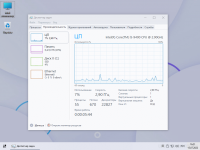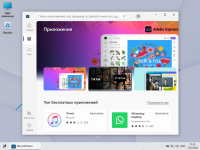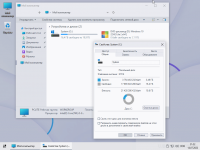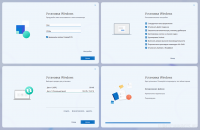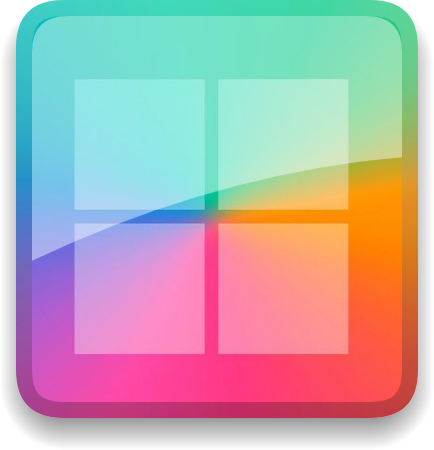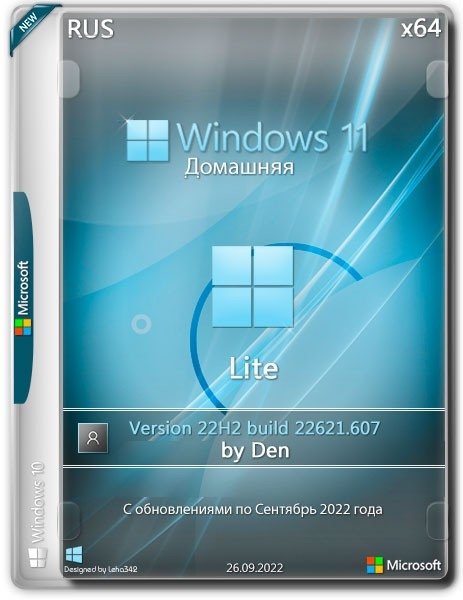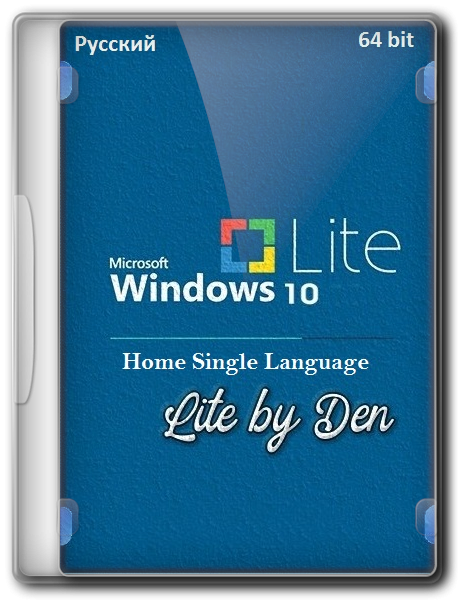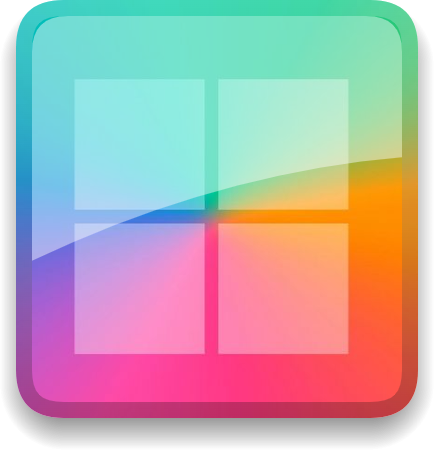Windows 10 22H2 x64 легкая by Den (19045.1889) на русском

Сборка
Хотите получить быструю и стабильную Десятку без кучи лишних компонентов? Windows 10 Home 64 bit RUS от Den станет лучшим решением. Редакция основана на оригинальной операционной системе для одного языка, так что переключение локализаций невозможно – есть только русский интерфейс. Windows 10 Home 22H2 ISO-образ сделана в первую очередь для повышенного быстродействия. Исключены все лишние компоненты, так что одновременно запущенных процессов самый минимум. Виндовс 10 Домашняя 22H2 64 бит может устанавливаться как с диска или флешки, так и из-под работающей системы с локального накопителя (но в этом случае подойдёт установленная ОС не ниже Десятки – на Виндовс 7 или 8 это не сработает). Если собираетесь устанавливать на NVMe-накопитель, может возникнуть проблема с его определением, по причине отсутствия в образе драйверов для редких SSD. Вам понадобится скачать их с официального сайта и добавить в папку образа setup/drivers. Если хотите, можете экспортировать уже установленные в существующей системе. Windows 10 Home 64 бит скачать торрент вы можете вместе с обновлениями за октябрь 2022 года, исправляющие 2 уязвимости нулевого дня, которыми могут воспользоваться злоумышленники. Но далее вы не сможете использовать Центр обновлений – он заблокирован автором. Скачать Windows 10 22H2 x64 легкая by Den (19045.1889) на русском торрент бесплатно ссылка ниже.
- Версия:Windows 10 22H2 Lite by Den (x64-19045.1889)
- Дата обновления:16.10.2022
- Язык интерфейса:Русский
- Разрядность:64 бит
- Лечение:Присутствует
- Разработчик:Microsoft
- Размер:1.12 Гб
windows-10-22h2-lite-by-den-x64-19045_1889.torrent 1962
Системные требования:
* Процессор: 1 гигагерц (ГГц) или больше.
* ОЗУ: 2 ГБ.
* Свободное место на жестком диске: 10 ГБ.
* Графический адаптер: DirectX 9 или более поздняя версия с драйвером WDDM 1.0
Скриншоты
Описание:
Облегчённая сборка на основе русского оригинального образа Windows 10 21H2 Домашняя
Удалено:
- все метро приложения
- Защитник Windows
- Родительский контроль
- OneDrive
- Hyper-V
- FCI клиент
- Мобильные службы
- Перенос данных
- Восстановление системы
- История файлов
- Удаленные помощники
- BLB клиент
- Битлокер
- Обновление системы
- IIS WebServer
- Терминальный сервер
- Рабочее место (Workplace Join)
- Распознавание текста
- Почта
- Заметки
- Инструмент Windows Embedded
- PowerShell v.2
- Просмотрщик XPS
Установка Windows
Установку Windows можно произвести двумя способами:
1. с помощью создания загрузочного диска
2. установка в работающей windows. запустить setup.exe в корне установочного диска. только для win 10 и выше
При развертывании install.esd вне установщика, вы получите неработоспособный образ.
На этапе установки можете добавить свои драйвера, программы, а также внести свои настройки в реестр.
Добавление драйверов осуществляется копированием драйвера в каталог "setup\drivers". Экспортировать на рабочей системе рекомендую программой Double Driver
структура должна выглядеть следующим образом:
диск установки\setup\drivers\драйвер 1\*.inf
диск установки\setup\drivers\драйвер 2\*.inf и т.д.
Если во время установки не было обнаружено жесткого диска, то необходимо установить драйвер. Как правило это касается дисков ssd. Драйвер необходимо скопировать в каталог "setup\drivers\boot". Если установка происходит на работающей windows и жестким диском является ssd, то драйвера также нужно разместить в "setup\drivers\boot"
Добавление программ осуществляется внесением изменений в файл applist.ini в каталоге "setup\app". В нее необходимо также скопировать программу.
Файл applist.ini представляет собой текстовый файл и может содержать следующие строки:
Код:
my_program.exe=/s
где
my_program.exe - имя программы
= - разделитель
/s - ключ тихой установки. у каждой программы он может быть свой
если необходим магазин, подключиться к сети, запустить "диск установки\setup\Store.exe".
Обязательно к прочтению:
- обновление системы и смена языка системы не работает и работать не будет
- управление компонентами не работает и так же работать не будет
- камера и микрофон отключены в настройках конфиденциальности
- кому нужно обновление и поддержка, милости прошу пользоваться оригиналом. сборка делается в первую очередь для себя
Активация
В раздаче присутствует активатор W10 Digital Activation 1.4.1. (activation.exe в корне диска)
Контрольные суммы
MD5: 8cd7a51af812022c47e53c3b480d189e
SHA-1: 549255ae6d11b8f8fa3b3d031627bcbdef913fef
CRC32: 7e09ea71
* Процессор: 1 гигагерц (ГГц) или больше.
* ОЗУ: 2 ГБ.
* Свободное место на жестком диске: 10 ГБ.
* Графический адаптер: DirectX 9 или более поздняя версия с драйвером WDDM 1.0
Скриншоты
Описание:
Облегчённая сборка на основе русского оригинального образа Windows 10 21H2 Домашняя
Удалено:
- все метро приложения
- Защитник Windows
- Родительский контроль
- OneDrive
- Hyper-V
- FCI клиент
- Мобильные службы
- Перенос данных
- Восстановление системы
- История файлов
- Удаленные помощники
- BLB клиент
- Битлокер
- Обновление системы
- IIS WebServer
- Терминальный сервер
- Рабочее место (Workplace Join)
- Распознавание текста
- Почта
- Заметки
- Инструмент Windows Embedded
- PowerShell v.2
- Просмотрщик XPS
Установка Windows
Установку Windows можно произвести двумя способами:
1. с помощью создания загрузочного диска
2. установка в работающей windows. запустить setup.exe в корне установочного диска. только для win 10 и выше
При развертывании install.esd вне установщика, вы получите неработоспособный образ.
На этапе установки можете добавить свои драйвера, программы, а также внести свои настройки в реестр.
Добавление драйверов осуществляется копированием драйвера в каталог "setup\drivers". Экспортировать на рабочей системе рекомендую программой Double Driver
структура должна выглядеть следующим образом:
диск установки\setup\drivers\драйвер 1\*.inf
диск установки\setup\drivers\драйвер 2\*.inf и т.д.
Если во время установки не было обнаружено жесткого диска, то необходимо установить драйвер. Как правило это касается дисков ssd. Драйвер необходимо скопировать в каталог "setup\drivers\boot". Если установка происходит на работающей windows и жестким диском является ssd, то драйвера также нужно разместить в "setup\drivers\boot"
Добавление программ осуществляется внесением изменений в файл applist.ini в каталоге "setup\app". В нее необходимо также скопировать программу.
Файл applist.ini представляет собой текстовый файл и может содержать следующие строки:
Код:
my_program.exe=/s
где
my_program.exe - имя программы
= - разделитель
/s - ключ тихой установки. у каждой программы он может быть свой
если необходим магазин, подключиться к сети, запустить "диск установки\setup\Store.exe".
Обязательно к прочтению:
- обновление системы и смена языка системы не работает и работать не будет
- управление компонентами не работает и так же работать не будет
- камера и микрофон отключены в настройках конфиденциальности
- кому нужно обновление и поддержка, милости прошу пользоваться оригиналом. сборка делается в первую очередь для себя
Активация
В раздаче присутствует активатор W10 Digital Activation 1.4.1. (activation.exe в корне диска)
Контрольные суммы
MD5: 8cd7a51af812022c47e53c3b480d189e
SHA-1: 549255ae6d11b8f8fa3b3d031627bcbdef913fef
CRC32: 7e09ea71
Похожие Windows
Комментарии Windows 10 22H2 x64 легкая by Den (19045.1889) на русском